Azure Front Door Premium'ı Özel Bağlantı ile depolama statik web sitesine Bağlan
Bu makale, Azure Özel Bağlantı hizmetini kullanarak depolama statik web sitenize özel olarak bağlanmak için Azure Front Door Premium katmanını yapılandırma konusunda size yol gösterir.
Önkoşullar
- Etkin aboneliği olan bir Azure hesabı. Ücretsiz bir hesap oluşturabilirsiniz.
- Kaynak web sunucunuz için bir Özel Bağlantı hizmeti oluşturun.
- Depolama statik web sitesi depolama hesabınızda etkinleştirilir. Statik web sitesini etkinleştirmeyi öğrenin.
Depolama statik web sitesine Özel Bağlantı etkinleştirme
Bu bölümde, Özel Bağlantı hizmetini Azure Front Door'un özel ağında oluşturulan özel bir uç noktaya eşleyebilirsiniz.
Azure Portal’ında oturum açın.
Azure Front Door Premium profilinizde, Ayarlar altında Kaynak grupları'yı seçin.
Özel Bağlantı etkinleştirmek istediğiniz depolama statik web sitesi kaynağını içeren kaynak grubunu seçin.
Yeni bir depolama statik web sitesi kaynağı eklemek için + Kaynak ekle'yi seçin veya listeden daha önce oluşturulmuş bir depolama statik web sitesi kaynağını seçin.
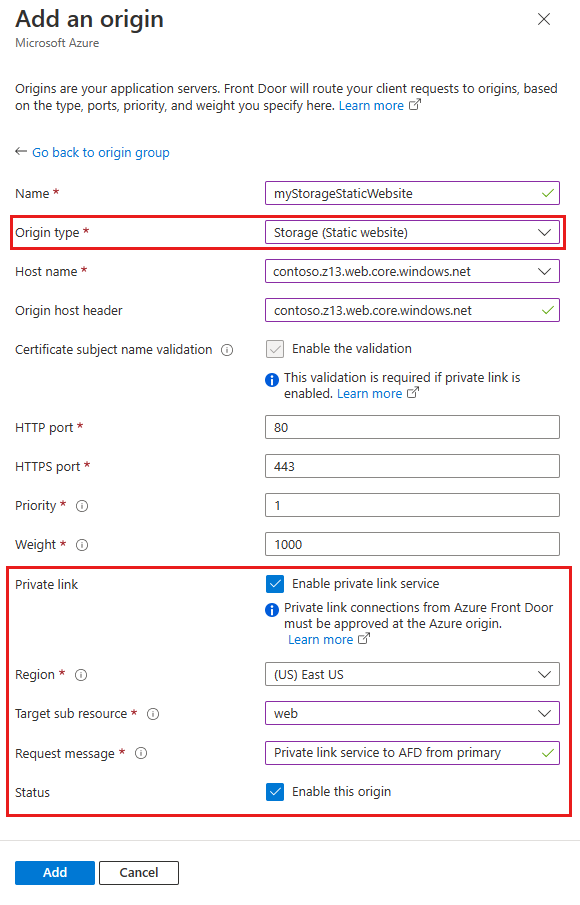
Aşağıdaki tabloda, Azure Front Door ile özel bağlantı etkinleştirilirken ilgili alanlarda hangi değerlerin seçileceğine ilişkin bilgiler yer almaktadır. Azure Front Door Premium'un özel olarak bağlanmasını istediğiniz depolama statik web sitesini yapılandırmak için aşağıdaki ayarları seçin veya girin.
Ayar Değer Veri Akışı Adı Bu depolama statik web sitesi kaynağını tanımlamak için bir ad girin. Kaynak Türü Depolama (Statik web sitesi) Konak adı Çıkış noktası olarak istediğiniz açılan listeden konağı seçin. Kaynak ana bilgisayar başlığı Kaynağın ana bilgisayar üst bilgisini özelleştirebilir veya varsayılan olarak bırakabilirsiniz. HTTP bağlantı noktası 80 (varsayılan) HTTPS bağlantı noktası 443 (varsayılan) Öncelik Farklı kaynak, birincil, ikincil ve yedekleme kaynakları sağlamak için farklı önceliklere sahip olabilir. Weight 1000 (varsayılan). Trafiği dağıtmak istediğinizde ağırlıkları farklı kaynağınıza atayın. Bölge Kaynağınızla aynı veya en yakın bölgeyi seçin. Hedef alt kaynak Daha önce seçilen ve özel uç noktanızın erişebileceği kaynak için alt kaynak türü. Web veya web_secondary seçebilirsiniz. İstek iletisi Özel Uç Nokta onaylarken görmek için özel ileti. Ardından, yapılandırmanızı kaydetmek için Ekle'yi seçin. Ardından değişikliklerinizi kaydetmek için Güncelleştir'i seçin.
Depolama hesabından özel uç nokta bağlantısını onaylama
Azure Front Door Premium'a özel olarak bağlanmak istediğiniz depolama hesabına gidin. Ayarlar altında Ağ'ı seçin.
Ağ bölümünde Özel uç nokta bağlantıları'nı seçin.
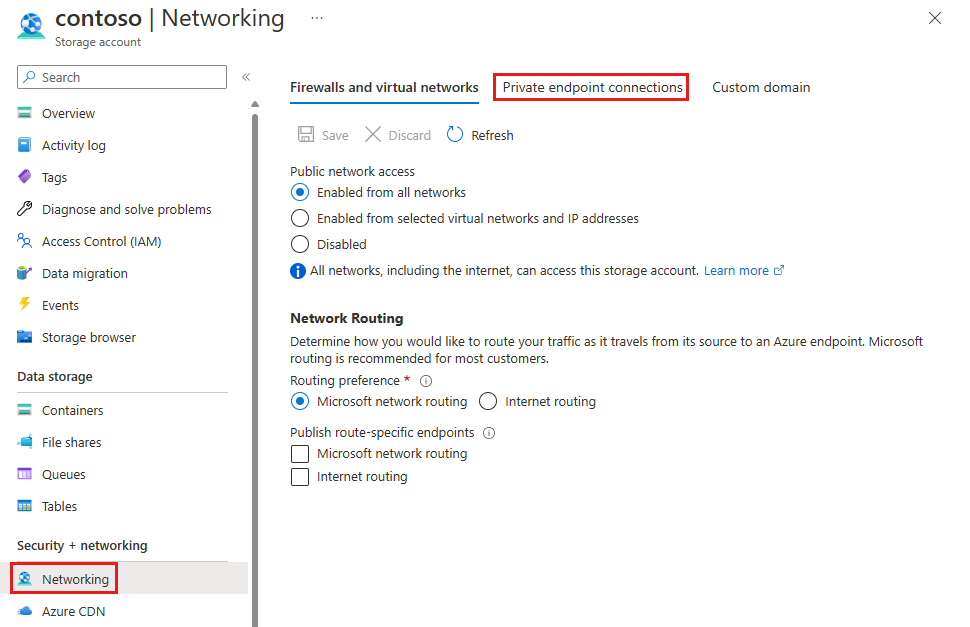
Azure Front Door Premium'dan bekleyen özel uç nokta isteğini ve ardından Onayla'yı seçin.
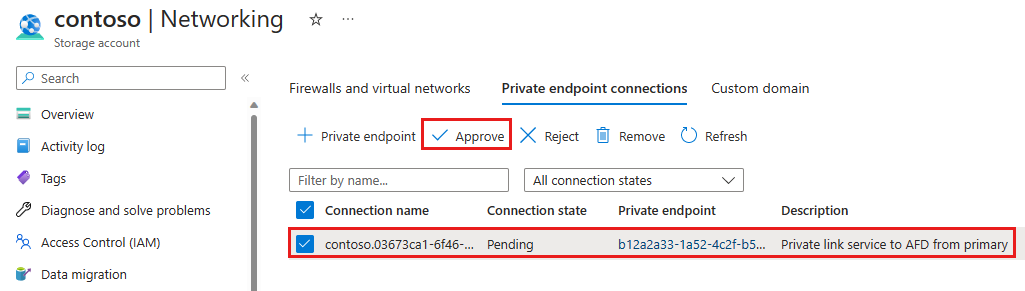
Onaylandıktan sonra özel uç nokta bağlantı durumunun Onaylandı olduğunu görebilirsiniz.
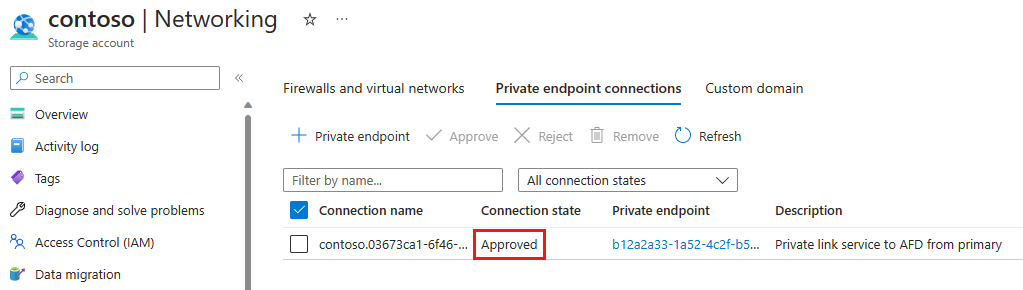
web_secondary için özel uç nokta bağlantısı oluşturma
Depolama statik web sitesinin ikincil alt kaynağına özel uç nokta bağlantısı oluştururken, kaynak ana bilgisayar üst bilgisine -secondary soneki eklemeniz gerekir. Örneğin, kaynak ana bilgisayar üst bilginiz contoso.z13.web.core.windows.net ise, bunu contoso-secondary.z13.web.core.windows.net olarak değiştirmeniz gerekir.
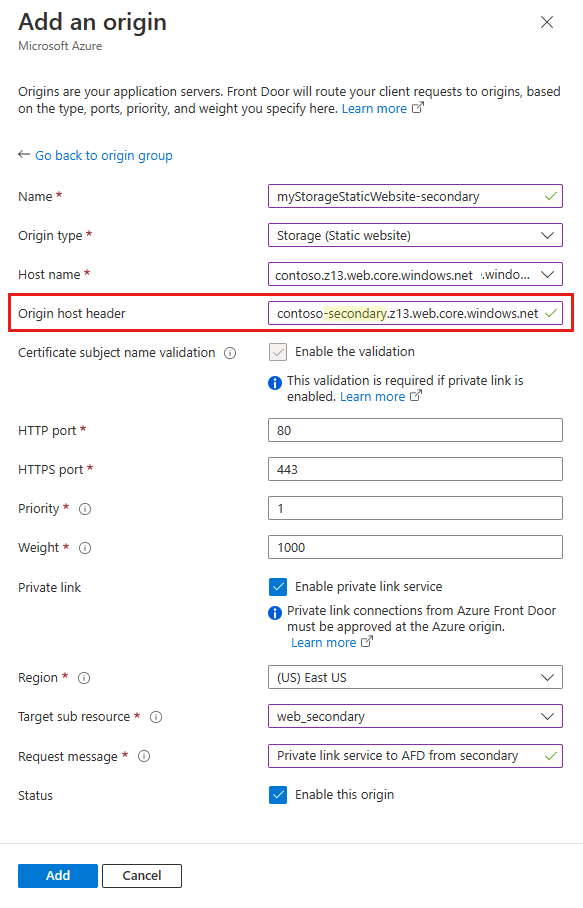
Kaynak eklendikten ve özel uç nokta bağlantısı onaylandıktan sonra, depolama statik web sitenize özel bağlantı bağlantınızı test edebilirsiniz.
Sonraki adımlar
Depolama hesabıyla Özel Bağlantı hizmeti hakkında bilgi edinin.
Geri Bildirim
Çok yakında: 2024 boyunca, içerik için geri bildirim mekanizması olarak GitHub Sorunları’nı kullanımdan kaldıracak ve yeni bir geri bildirim sistemiyle değiştireceğiz. Daha fazla bilgi için bkz. https://aka.ms/ContentUserFeedback.
Gönderin ve geri bildirimi görüntüleyin